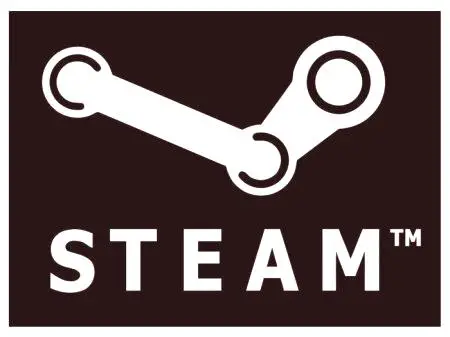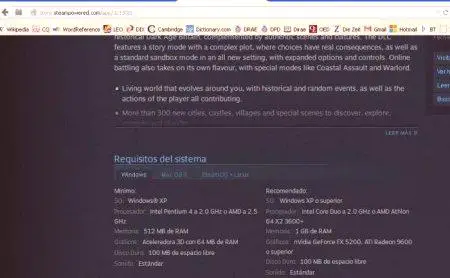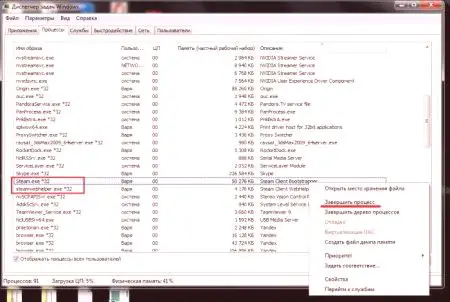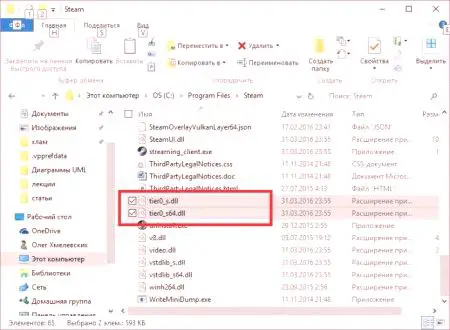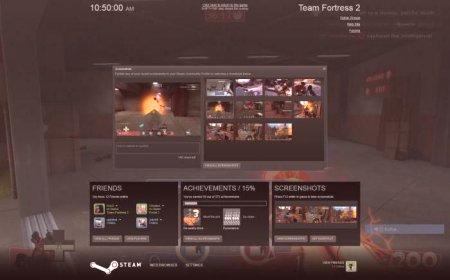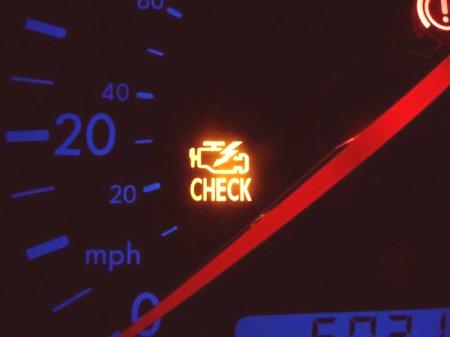Steam - medzinárodná platforma na predaj počítačových hier a komunikačných hráčov. Vývojári vytvorili jedinečnú službu, ktorá beží na takmer všetkých počítačoch a umožňuje vám hrať hry. Existujú však často problémy s možnosťou práce s "Parou". V tomto článku zistíte, prečo Step neodhalil, čo spôsobuje tento problém a ako je možné ho opraviť.
Typy problémov
Všetky problémy súvisiace s spustením súvisiace s "stimuláciou" možno rozdeliť do niekoľkých kategórií, ktoré sú uvedené nižšie:
problémy so samotnou službou; problémy s hardvérom; Problémy so softvérom na počítači.Každá porucha môže byť vyriešená, ale nie všetky závisia od vašich krokov alebo rozhodnutí. Pozrime sa na každý problém zvlášť.
Systémové požiadavky
Jedným z prvých dôvodov, prečo nie je "krok" otvorený, je nezlučiteľnosť so zariadením. Rovnako ako u každého programu alebo hry, Steam má súbor systémových požiadaviek, bez ktorých program nebude fungovať. Ak ste práve nainštalovali krok a nikdy ste ho nemohli spustiť, skontrolujte súlad s oficiálnymi požiadavkami:
1 GHz procesor alebo vyšší; 512 MB RAM alebo viac; operačný systém nie je starší ako Windows XP alebo OS X 10.7;Najmenej 1 GB voľného miesta na pevnom disku;
stabilné pripojenie na internet.Ak sú splnené všetky požiadavky, dôvodom nie je jednoznačne hardvérposkytovanie služby Ak váš počítač nespĺňa uvedené požiadavky, jediný spôsob, ako spustiť službu Steam, je aktualizovať žehličku počítača. Teraz sa pozrime na ďalšie rozdelenia.
Poruchy servera
Existuje druh poruchy, ktorá nezávisí od akcií používateľa. Vo väčšine prípadov sa týkajú využívania služieb online. Ak spustíte službu, ale program sa nemôže pripojiť k serverom, problémom bude pravdepodobne zlyhanie strany vývojára. Dá sa tiež povedať, že sa vykonáva služba, po ktorej bude herný obchod opäť správne fungovať. V takejto situácii nemôžete ovplyvniť opravu programu, takže stačí počkať na dokončenie práce alebo prevenciu. Teraz už viete ešte jeden dôvod, prečo sa na vašom počítači nezobrazí "Krok".
Obsoletnosť procesu
Hlavným problémom pri štarte je často zmrazenie procesov bežiacich na Steam. Môžete to opraviť nasledovne:
Spustite "Stream" ľubovoľným spôsobom. Ak program nereaguje žiadnym spôsobom, prejdite na správcu úloh pomocou klávesy CTRL + ALT + DELETE. Prejdite na kartu Procesy. V zozname vyhľadajte procesy s názvom Steam Client Service, Steam Client WebHelper a zatvorte ich. Ak to chcete urobiť, kliknite na PCM na každom z nich a vyberte možnosť Dokončiť proces. Ak je v zozname niekoľko identických procesov, v ponuke vyberte tlačidlo "Dokončiť procesný strom".Skúste znova spustiť program Stream pomocou zástupcu alebo priečinka s nainštalovaným programom.
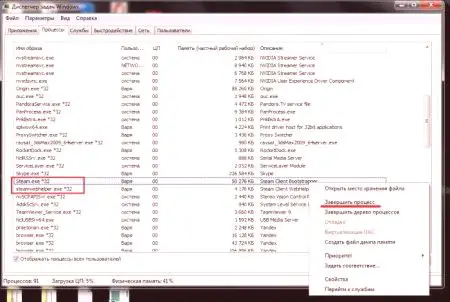
Odstránenie alebo opätovná inštalácia súboru
Nasledujúci dôvod, prečo sa krok "neotvorí", je čiastočné poškodenie alebo vymazanie dôležitých programových súborov. Ak chcete opraviť, môžete aktualizáciu prevziať znova alebo len aplikáciu preinštalovať.
Otvorte priečinok, kde sa nachádza "Thread" a vyhľadajte súbory s názvami tier0_s.dll a tier0_s64.dll a potom ich odstráňte. Teraz vyskúšajte parné spustenie. Program by mal začať sťahovať aktualizácie, pretože dôležité súbory boli odstránené. Po spustení tejto služby. Tiež uskutočniteľným spôsobom bude úplná reinštalácia "Steam". Ak chcete to urobiť, najprv musíte úplne odinštalovať program. Na tento účel použite možnosť Odstrániť programy alebo softvér tretej strany. Potom stiahnite distribúciu z oficiálnej stránky a nainštalujte ju. Medzi procedúrami nezabudnite reštartovať počítač.
Prečo sa na pracovnej ploche neobjaví "Stream"?
V tomto prípade je problémom cesta k spustiteľnému súboru špecifikovanému vo vlastnostiach skratky. Ak chcete problém vyriešiť, kliknite na skratku PCM a vyberte položku Vlastnosti. Pole "Objekt" musí byť zapísané do cesty k priečinku s nainštalovaným klientom Steam. Môžete to zadať sami.
Oprava databázy Registry
Ak chcete vyriešiť problém s registrom, použite editor. Môžete ho otvoriť pomocou okna "Spustiť", ktoré otvorí kombinácie klávesov Win + R. Zadajte príkaz regedit a spustite program.
V okne musíte nájsť priečinok HKEY_CLASSES_ROOT. Obsahuje všetky informácie týkajúce saParný program. V sekcii adresára nájdite vetvu Steam a odstráňte ju. Potom prejdite do adresára HKEY_CURRENT_USERS a nájdite priečinok Software. V tomto vlákne sa zobrazí sekcia Ventil. Ak chcete predísť nenapraviteľným poruchám, urobte záložnú kópiu registra predtým. Ak sa po zmazaní nič nezmenilo, register nie je dôvodom, prečo sa "Stream" neotvorí na "Winds 10". Vypnite nastavenia databázy Registry zo zálohy a reštartujte počítač.
Konflikt s antivírusom
To je často prípad operačného systému "Winds 7" a iných antivírusov. Uvidíme, prečo sa hra alebo "Stream" neotvoria prostredníctvom ochranného softvéru. Dôvodom je konflikt softvéru. Spoločnosť Steam dokáže prevziať komponenty, ktoré môže antivírus počítať ako škodlivé pre váš počítač. Ak antivírusové nastavenia obsahujú automatické riešenie problému, samostatne umiestni "Stream" do karantény a nedovolí jeho spustenie. Tento program obvykle varuje alebo karantény správy. Skontrolujte zložku karantény vo vašom antivírusu. Ak nájdete súbory priradené k Steamu, musíte ich odstrániť z karantény a ihneď pridať k výnimkám. Teraz antivírus neblokuje činnosť aplikácie. Prišli sme na to, prečo sa "Krok" na "Vetry" 7 a 10 neotvoril. Musíme ešte zvážiť posledný problém.
Chyba Timeout Expired
Ak sa pri spúšťaní programu zobrazí táto chyba, musíte to urobiť:
otvorte konfiguračný panel pomocou príkazu msconfig v okne"Run"; Prejdite na kartu "Všeobecné" a nastavte "Vlastné spustenie" a "Nezobrazovať služby spoločnosti Microsoft". na karte "Služby" zakážeme všetko pomocou tlačidla "Zakázať všetko"; udržujte zmeny pomocou tlačidla "Apply" a reštartujte počítač.Teraz musí byť správne spustená aplikácia Steam. Túto metódu používajte iba vtedy, ak sa pri zapnutí zobrazí chyba.